大綱
本文將介紹當 Mac 電腦上「瀏覽版本歷史記錄」功能顯示為灰色時,該如何恢復檔案——最有效的方法是使用 EaseUS 資料救援軟體!
Microsoft Word、Excel 和 PowerPoint 允許使用者透過點擊 Mac 上的「瀏覽版本歷史記錄」按鈕來恢復先前的版本。然而,這項實用的功能預設並未啟用。關閉後, Mac 上的「瀏覽版本記錄」功能會顯示為灰色。本文將探討 Mac 上「瀏覽版本歷史記錄」功能顯示為灰色的原因,並提供 3 種在「瀏覽版本歷史記錄」按鈕顯示為灰色時恢復資料的有效方法。
為什麼 Mac 上的「瀏覽版本記錄」顯示為灰色
根據此 Microsoft 支援官方網站,當檔案儲存在本機時,「瀏覽版本歷史記錄」選項在 Mac 上顯示為灰色,並且僅在使用 OneDrive 備份解決方案或儲存在雲端時可用。因此,如果 Mac 上的「瀏覽版本歷史記錄」顯示為灰色,請檢查您是否在 Word、Excel 和 PowerPoint 中開啟了 OneDrive 備份。
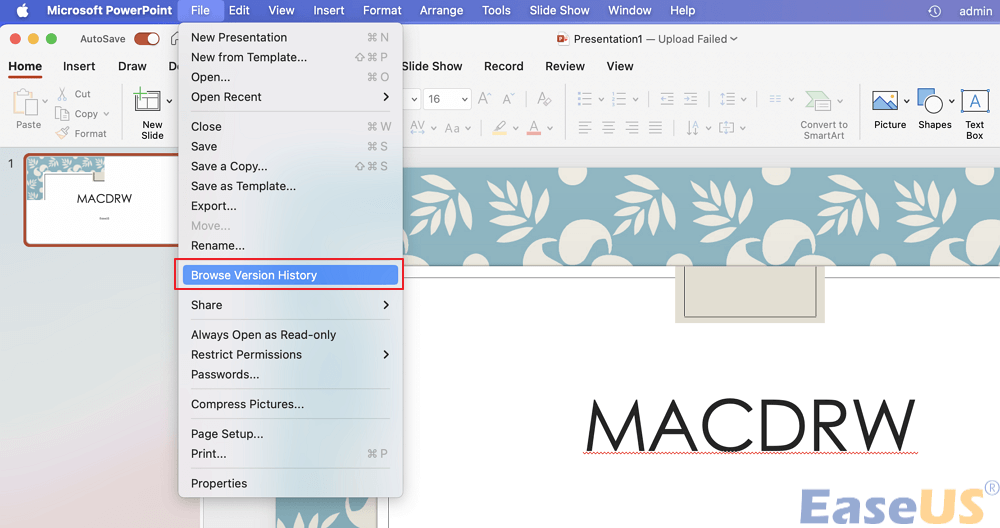
如何在 Mac 上啟用瀏覽版本歷史記錄
您可以在 Excel、Word、PowerPoint 等應用程式中啟用「瀏覽版本記錄」功能,以便還原檔案在特定時間點的先前版本。以下是在 Mac 上啟用「瀏覽版本歷史記錄」選項的方法:
- 公告:
- 以下步驟也適用於 Microsft Excel 和 Word。
步驟 1. 在 Mac 上啟動 Microsft PowerPoint(或 Word/Excel),然後開啟檔案。
步驟 2. 編輯檔案後,點選「儲存 > 另存為」。
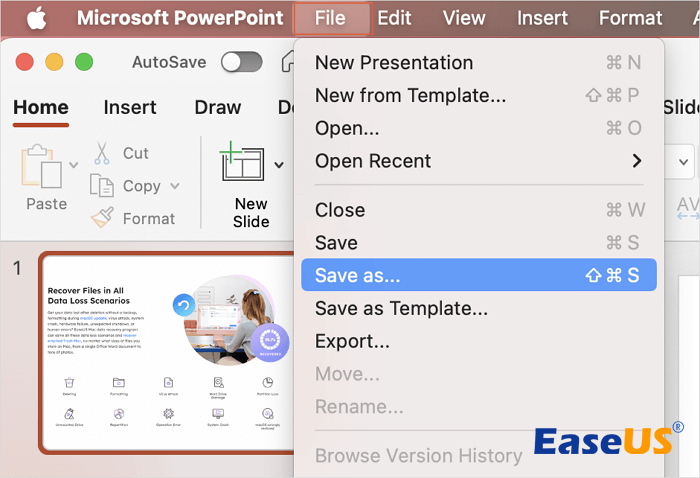
步驟 3. 選擇“OneDrive”或“SharePoint”作為位置。如果對話方塊中未顯示線上服務,請點選「線上位置」。

如果瀏覽版本歷史記錄顯示為灰色,如何還原資料 [3 種方法]
「瀏覽版本歷史記錄」選項灰顯可能會導致您編輯的檔案中的資料遺失。以下 3 種方法可協助您復原未儲存或先前版本的 Word、Excel 和 PowerPoint 檔案:
方法 1.使用軟體恢復先前版本的文檔
如果 Mac 上的「瀏覽版本記錄」按鈕顯示為灰色,則表示您無法透過點擊「瀏覽版本記錄」按鈕來恢復 PowerPoint 或其他檔案的先前版本。在這種情況下,您可以安裝受信任的資料復原程式軟體來還原您的資料。
Mac 版 EaseUS Data Recovery Wizard 支援幾乎所有類型的檔案恢復,適用於各種情況,包括恢復檔案的先前版本。EaseUS資料復原工具可以:
- 恢復先前版本的 Word 文檔
- 搜尋舊版的 Excel 檔案
- 恢復未儲存的 Word 檔案、Excel 和 PowerPoint 檔案
- 恢復 iCloud Drive 的先前版本資料
在您的 Mac 上安裝 EaseUS 檔案還原軟體,然後依照下列步驟還原先前版本的檔案:
步驟1. 啟動EaseUS Data Recovery Wizard for Mac,將滑鼠懸停在丟失未存檔文件的裝置上,並點擊「掃描」。

步驟2. 掃描完成後,點擊「類型」展開「未儲存的文件」。點選正確的檔案類型 — Word、Excel、PowerPoint、Keynote、Pages、Numbers。

步驟3. 點兩下預覽未存檔的文件,選擇正確的的版本,然後點擊「恢復」將文件存放到Mac上的另一個安全位置

如果您認為這些修復方法有幫助,請在 SNS 上分享此貼文,以幫助更多人找回遺失的檔案。
方法 2. 從 Time Machine 備份恢復先前的資料
從 Time Machine 備份還原您的資料是有效的解決方法之一。以下是如何存取 Time Machine 備份並還原先前的檔案:
步驟 1. 至「Apple選單> 系統設定 > 一般 > Time Machine」。

步驟 2. 選擇選單欄中的 Time Machine 圖示,然後從下拉選項中選擇「瀏覽 Time Machine 備份」。

步驟 3. 選擇儲存所需檔案先前版本的Time Machine備份。按一下“還原”即可恢復。
方法 3. 瀏覽版本歷史記錄顯示為灰色時檢查自動恢復的檔案
自動復原功能透過依照設定的時間間隔自動儲存檔案來實現背景檔案備份。預設情況下,Word、Excel 和 PowerPoint 中的自動復原功能每 10 分鐘儲存一次檔案。但是,您可以設定自動恢復檔案在背景儲存的頻率,以避免因突然關機而導致資料遺失資料。
以下是自動復原檔案的位置,請檢查您要復原的資料是否儲存在下列路徑中:
- Word 自動復原資料夾:/Users/使用者名稱/Library/Containers/com.Microsoft/Data/Library/Preferences/AutoRecovery
- Excel 自動復原資料夾:/Users/使用者名稱/Library/Containers/com.microsoft.Excel/Data/Library/Preferences/AutoRecovery
- PowerPiont 自動復原資料夾:/Users/Library/Containers/com.Microsoft.Powerpoint/Data/Library/Preferences/AutoRecovery。
結論
這篇文章討論了 Mac 上瀏覽版本歷史記錄變灰的原因,並提供了在「瀏覽版本歷史記錄」按鈕變灰時恢復資料的 3 種有效方法:EaseUS Mac 資料救援軟體、Time Machine 備份和自動恢復資料夾。
Mac 常見問題:瀏覽版本歷史記錄顯示為灰色
以下是人們在遇到「瀏覽版本歷史記錄」選項顯示為灰色的問題時經常會問到的問題。來看看吧。
1. 如何在 Excel Mac 中啟用瀏覽版本記錄?
如果你使用的是 Microsoft 365 for Mac,請在應用程式的標題列中選擇檔案的名稱,然後選擇「瀏覽版本歷史記錄」。如果你使用的是舊版 Office for Mac,請選擇「檔案」>「瀏覽版本記錄」。
2. 為什麼 Word 中的歷史記錄會顯示為灰色?
「瀏覽版本歷史記錄」選項變灰的常見原因是:檔案並未取消儲存;它已被儲存並被新的修訂版本覆蓋。
3. 如何在 Word Mac 中查看版本歷史記錄?
在 Mac 上,開啟 Word 檔案,然後選擇「檔案 > 還原為 > 瀏覽所有版本」以查看檔案的版本記錄。
常見問題
- 1. 為什麼推薦您使用 EaseUS Data Recovery Wizard?
-
"Data Recovery Wizard 操作使用相當簡單、易懂,挖出來的檔案也可說是五花八門,凡儲存過必然留下痕跡,都有機會被掃描出來" —BenchLife
"針對電腦初學者所量身打造的資料救援工具,以簡化的使用者介面,搭配強大的救援功能,可幫助使用者快速將誤刪/誤格式化的檔案,一一救回。" —PCDIY!
"EaseUS Data Recovery Wizard 資料救援軟體的介面還算簡單不複雜,即便是電腦初學者也能夠輕鬆完成恢復。" —Coolaler 滄者極限
- 2. 為什麼不能免費恢復 2GB 大小的資料?
-
建議您檢查一下安裝的 EaseUS Data Recovery Wizard 是免費還是試用版,因為這兩個版本是有區別的。
試用版可預覽掃描找到的資料內容,但不能導出保存;而 免費 版可以免費恢復 2GB 大小的檔案。下載免費版完成後,默認可以免費恢復 500MB 大小檔案。如果您願意在社交媒體上分享產品給其他人就可以再額外獲得 1.5GB 大小的免費恢復額度。
- 3. 為什麼救回來的檔案無法開啟?
-
一個檔案在存儲裝置上分成兩部份儲存:目錄資訊(由檔案名稱、修改日期以及檔案大小資訊等組成)和檔案內容。
如果具有原始檔名和資料夾結構的檔案無法開啟,有可能是目錄資訊損毀。然而,在我們的軟體中仍可通過 RAW 資料救援方法恢復檔案內容。
- 4. 為什麼不建議將還原回來的資料保存到原始位置?
-
丟失的檔案的儲存結構將因為磁碟機上的任何變更而更改或損毀。如果將還原回來的資料儲存到原始位置,則原始資料結構以及資料內容將被覆蓋或損毀,從而導致資料永久遺失。因此,我們一般建議用戶將找回的資料導出儲存到其他裝置上。
- 5. 如何在購買軟體前檢查資料是否能救回?
-
免費 版讓用戶免費恢復 2GB 大小資料,您可以在購買前先試用並確認資料是否能被救回。
- 6. 掃描磁碟機需要多長時間?
-
這取決於電腦的效能和硬碟裡資料量大小。給您個參考值:在一般情況下,一個 1TB 大小的健康硬碟需要 10-12 小時完成掃描。
相關文章
-
![]() Harrison / 2025-03-31
Harrison / 2025-03-31 -
為什麼不能更新我的 Mac?修復問題並將 Mac 更新到最新的 macOS Big Sur
![]() Gina / 2025-11-19
Gina / 2025-11-19
-
如何在Mac上開啟損毀的Word檔案 & 復原刪除的Word
![]() Agnes / 2025-03-31
Agnes / 2025-03-31 -
在哪裡可以找到自動還原 Word Mac 以及如何還原未儲存的 Word Mac
![]() Ken / 2025-03-31
Ken / 2025-03-31